数据库SQL如何安装: 选择合适的数据库软件、下载数据库安装文件、运行安装程序、进行初始配置、测试连接。本文将详细介绍如何安装常见的SQL数据库,包括MySQL、PostgreSQL和Microsoft SQL Server,并提供一些专业的个人经验见解。
一、选择合适的数据库软件
在安装SQL数据库之前,选择合适的数据库软件是至关重要的。不同的数据库软件有不同的特点和适用场景。
1、MySQL
MySQL是最受欢迎的开源关系数据库管理系统之一,广泛用于Web应用开发。MySQL的优势在于其高性能和易用性。
2、PostgreSQL
PostgreSQL是另一个功能强大的开源关系数据库管理系统,以其丰富的功能和扩展性著称。PostgreSQL适合需要复杂查询和数据完整性的应用场景。
3、Microsoft SQL Server
Microsoft SQL Server是由微软开发的企业级关系数据库管理系统,广泛用于企业级应用。SQL Server的优势在于其与微软生态系统的集成和强大的企业级功能。
二、下载数据库安装文件
选择好合适的数据库软件后,需要从官网下载相应的安装文件。以下是下载步骤的详细介绍:
1、MySQL
访问MySQL官网并选择适合你操作系统的安装文件。MySQL提供了多种安装包,包括社区版和企业版,建议选择社区版。
2、PostgreSQL
访问PostgreSQL官网并选择适合你操作系统的安装文件。PostgreSQL提供了图形化安装包和源码包,建议选择图形化安装包。
3、Microsoft SQL Server
访问Microsoft SQL Server官网并选择适合你操作系统的安装文件。SQL Server提供了多个版本,包括开发版和企业版,建议选择开发版进行学习和测试。
三、运行安装程序
下载完成后,运行安装程序进行安装。以下是各数据库的安装步骤详解:
1、MySQL
1.1、启动安装程序
双击下载的MySQL安装文件,启动安装程序。根据提示选择安装类型,推荐选择“Developer Default”以便安装所有常用组件。
1.2、配置MySQL Server
在配置MySQL Server时,需要设置root用户密码,并选择服务器的默认字符集和时区。建议选择UTF-8字符集以支持多语言。
1.3、安装完成
安装完成后,MySQL会启动服务,并打开MySQL Workbench,可以通过Workbench进行数据库管理和操作。
2、PostgreSQL
2.1、启动安装程序
双击下载的PostgreSQL安装文件,启动安装程序。根据提示选择安装目录和组件,推荐选择默认组件。
2.2、配置PostgreSQL Server
在配置PostgreSQL Server时,需要设置超级用户(postgres)密码,并选择端口号和数据目录。建议使用默认端口号5432。
2.3、安装完成
安装完成后,PostgreSQL会启动服务,并打开pgAdmin,可以通过pgAdmin进行数据库管理和操作。
3、Microsoft SQL Server
3.1、启动安装程序
双击下载的SQL Server安装文件,启动安装程序。选择“New SQL Server stand-alone installation”以进行全新安装。
3.2、配置SQL Server
在配置SQL Server时,需要选择安装的功能组件,并设置实例名称和管理员账户。建议选择默认实例,并使用Windows身份验证模式。
3.3、安装完成
安装完成后,SQL Server会启动服务,并可以通过SQL Server Management Studio(SSMS)进行数据库管理和操作。
四、进行初始配置
安装完成后,还需要进行一些初始配置,以确保数据库能够正常运行。
1、MySQL
1.1、配置防火墙
确保MySQL服务器端口(默认3306)在防火墙中是开放的,以便远程连接。
1.2、创建用户和数据库
通过MySQL Workbench或命令行创建新的数据库用户和数据库,以便存储应用数据。
2、PostgreSQL
2.1、配置防火墙
确保PostgreSQL服务器端口(默认5432)在防火墙中是开放的,以便远程连接。
2.2、创建用户和数据库
通过pgAdmin或命令行创建新的数据库用户和数据库,以便存储应用数据。
3、Microsoft SQL Server
2.1、配置防火墙
确保SQL Server端口(默认1433)在防火墙中是开放的,以便远程连接。
2.2、创建用户和数据库
通过SQL Server Management Studio创建新的数据库用户和数据库,以便存储应用数据。
五、测试连接
完成初始配置后,需要测试数据库连接,以确保一切正常。
1、使用客户端工具
可以使用各数据库自带的客户端工具(如MySQL Workbench、pgAdmin、SSMS)进行连接测试。如果能够成功连接并执行查询,说明数据库安装和配置成功。
2、使用应用程序
可以编写一个简单的应用程序,通过代码连接数据库并执行查询,以测试数据库连接。以下是各数据库的连接示例代码:
2.1、MySQL
import mysql.connector
conn = mysql.connector.connect(
host="localhost",
user="root",
password="your_password",
database="your_database"
)
cursor = conn.cursor()
cursor.execute("SELECT DATABASE()")
data = cursor.fetchone()
print("Connected to:", data)
cursor.close()
conn.close()
2.2、PostgreSQL
import psycopg2
conn = psycopg2.connect(
host="localhost",
user="postgres",
password="your_password",
database="your_database"
)
cursor = conn.cursor()
cursor.execute("SELECT current_database()")
data = cursor.fetchone()
print("Connected to:", data)
cursor.close()
conn.close()
2.3、Microsoft SQL Server
import pyodbc
conn = pyodbc.connect(
"DRIVER={ODBC Driver 17 for SQL Server};"
"SERVER=localhost;"
"DATABASE=your_database;"
"UID=your_username;"
"PWD=your_password"
)
cursor = conn.cursor()
cursor.execute("SELECT DB_NAME()")
data = cursor.fetchone()
print("Connected to:", data)
cursor.close()
conn.close()
六、常见问题及解决方案
在安装和配置数据库过程中,可能会遇到一些常见问题。以下是一些常见问题及其解决方案:
1、MySQL服务无法启动
1.1、检查端口占用
MySQL服务无法启动的一个常见原因是端口被占用。可以通过以下命令检查端口占用情况:
netstat -an | find "3306"
如果发现端口被占用,可以修改MySQL配置文件(my.ini)中的端口号,或停止占用端口的服务。
1.2、检查配置文件
MySQL服务无法启动的另一个常见原因是配置文件错误。可以检查MySQL配置文件(my.ini)中的配置项是否正确,尤其是数据目录和日志文件路径。
2、PostgreSQL服务无法启动
2.1、检查端口占用
PostgreSQL服务无法启动的一个常见原因是端口被占用。可以通过以下命令检查端口占用情况:
netstat -an | find "5432"
如果发现端口被占用,可以修改PostgreSQL配置文件(postgresql.conf)中的端口号,或停止占用端口的服务。
2.2、检查配置文件
PostgreSQL服务无法启动的另一个常见原因是配置文件错误。可以检查PostgreSQL配置文件(postgresql.conf)中的配置项是否正确,尤其是数据目录和日志文件路径。
3、SQL Server服务无法启动
3.1、检查端口占用
SQL Server服务无法启动的一个常见原因是端口被占用。可以通过以下命令检查端口占用情况:
netstat -an | find "1433"
如果发现端口被占用,可以修改SQL Server配置文件中的端口号,或停止占用端口的服务。
3.2、检查配置文件
SQL Server服务无法启动的另一个常见原因是配置文件错误。可以检查SQL Server配置文件中的配置项是否正确,尤其是数据目录和日志文件路径。
七、性能优化建议
在安装和配置数据库后,为了提高数据库的性能,还需要进行一些优化。以下是一些常见的性能优化建议:
1、MySQL
1.1、调整缓冲池大小
MySQL的缓冲池用于缓存数据和索引,可以通过调整缓冲池大小提高数据库性能。可以在MySQL配置文件(my.ini)中设置以下参数:
innodb_buffer_pool_size = 2G
1.2、启用查询缓存
MySQL的查询缓存用于缓存查询结果,可以通过启用查询缓存提高查询性能。可以在MySQL配置文件(my.ini)中设置以下参数:
query_cache_size = 64M
query_cache_type = 1
2、PostgreSQL
1.1、调整共享缓冲区大小
PostgreSQL的共享缓冲区用于缓存数据和索引,可以通过调整共享缓冲区大小提高数据库性能。可以在PostgreSQL配置文件(postgresql.conf)中设置以下参数:
shared_buffers = 2GB
1.2、启用自动化统计信息
PostgreSQL的自动化统计信息用于优化查询计划,可以通过启用自动化统计信息提高查询性能。可以在PostgreSQL配置文件(postgresql.conf)中设置以下参数:
autovacuum = on
3、SQL Server
1.1、调整最大内存使用
SQL Server的最大内存使用用于限制数据库实例的内存使用,可以通过调整最大内存使用提高数据库性能。可以在SQL Server Management Studio中设置以下参数:
EXEC sp_configure 'max server memory', 2048;
RECONFIGURE;
1.2、启用索引优化
SQL Server的索引优化用于优化查询性能,可以通过启用索引优化提高查询性能。可以在SQL Server Management Studio中使用以下命令:
ALTER INDEX ALL ON your_table REBUILD;
八、备份与恢复
为了保证数据的安全性,定期备份数据库是非常重要的。以下是各数据库的备份与恢复方法:
1、MySQL
1.1、备份数据库
可以使用mysqldump工具备份MySQL数据库,以下是备份命令示例:
mysqldump -u root -p your_database > backup.sql
1.2、恢复数据库
可以使用mysql工具恢复MySQL数据库,以下是恢复命令示例:
mysql -u root -p your_database < backup.sql
2、PostgreSQL
1.1、备份数据库
可以使用pg_dump工具备份PostgreSQL数据库,以下是备份命令示例:
pg_dump -U postgres your_database > backup.sql
1.2、恢复数据库
可以使用psql工具恢复PostgreSQL数据库,以下是恢复命令示例:
psql -U postgres your_database < backup.sql
3、SQL Server
1.1、备份数据库
可以使用SQL Server Management Studio备份SQL Server数据库,以下是备份命令示例:
BACKUP DATABASE your_database TO DISK = 'backup.bak'
1.2、恢复数据库
可以使用SQL Server Management Studio恢复SQL Server数据库,以下是恢复命令示例:
RESTORE DATABASE your_database FROM DISK = 'backup.bak'
九、常见管理工具
为了方便管理数据库,建议使用专业的管理工具。以下是一些常见的管理工具:
1、MySQL Workbench
MySQL Workbench是MySQL官方提供的数据库管理工具,支持数据库设计、查询和管理等功能。
2、pgAdmin
pgAdmin是PostgreSQL官方提供的数据库管理工具,支持数据库设计、查询和管理等功能。
3、SQL Server Management Studio
SQL Server Management Studio是Microsoft SQL Server官方提供的数据库管理工具,支持数据库设计、查询和管理等功能。
十、项目团队管理系统推荐
在数据库安装和管理过程中,团队协作和项目管理同样重要。以下是两个推荐的项目团队管理系统:
1、研发项目管理系统PingCode
PingCode是一款专为研发团队设计的项目管理系统,支持需求管理、任务跟踪、版本控制等功能。使用PingCode可以提高团队协作效率,确保项目按时交付。
2、通用项目协作软件Worktile
Worktile是一款通用的项目协作软件,支持任务管理、文档协作、日程安排等功能。使用Worktile可以方便地进行团队协作和项目管理,提高工作效率。
结论
安装SQL数据库虽然看似复杂,但只要按照步骤进行,就能顺利完成。从选择合适的数据库软件,到下载安装文件,再到运行安装程序和进行初始配置,每一步都至关重要。此外,数据库的性能优化和备份恢复也是日常管理中不可忽视的环节。通过本文的详细介绍,相信你已经掌握了安装和管理SQL数据库的基本方法。
相关问答FAQs:
1. 如何安装数据库SQL?
安装数据库SQL的步骤如下:
首先,你需要下载适用于你操作系统的数据库软件。常见的数据库软件有MySQL、Oracle、SQL Server等。
然后,双击下载的安装文件,按照安装向导的指引进行安装。
在安装过程中,你需要选择安装路径、设置管理员密码等信息。
完成安装后,你可以启动数据库软件并登录管理员账号。
通过数据库软件提供的命令行或图形化界面,你可以创建数据库、创建表、插入数据等操作。
2. 如何选择适合的数据库软件?
选择适合的数据库软件需要考虑以下因素:
数据库类型:不同的数据库软件支持不同的数据库类型,如关系型数据库、非关系型数据库等。根据你的需求选择合适的数据库类型。
功能需求:不同的数据库软件提供的功能各有不同,如事务处理、数据加密、备份恢复等。根据你的具体需求选择符合要求的功能。
性能要求:不同的数据库软件在性能方面有所差异,如并发处理能力、读写速度等。根据你的应用场景选择性能较好的数据库软件。
成本考虑:一些数据库软件可能需要购买许可证,而一些开源的数据库软件则是免费的。根据你的预算情况选择适合的数据库软件。
3. 如何卸载数据库SQL?
卸载数据库SQL的步骤如下:
首先,关闭数据库软件及其相关服务。
然后,打开控制面板或应用程序管理器,找到已安装的数据库软件。
右键点击数据库软件,并选择“卸载”或“删除”选项。
在卸载过程中,你可以选择保留数据库文件或完全删除数据库文件。
完成卸载后,删除数据库软件的安装文件及相关文件夹。
请注意,在卸载数据库软件之前,务必备份好重要的数据库文件,以防数据丢失。
文章包含AI辅助创作,作者:Edit2,如若转载,请注明出处:https://docs.pingcode.com/baike/1771792